¿Qué debo hacer si tengo problemas para iniciar sesión en HUAWEI AppGallery o si HUAWEI AppGallery no puede conectarse a Internet?
Productos aplicables:
Smartphone
Productos aplicables:
Resultado de la búsqueda, selecciona
No hay resultados de búsqueda, por favor selecciona
| ¿Qué debo hacer si tengo problemas para iniciar sesión en HUAWEI AppGallery o si HUAWEI AppGallery no puede conectarse a Internet? |
Si HUAWEI AppGallery no se puede abrir o se cierra inesperadamente, consulta la sección ¿Qué debo hacer si HUAWEI AppGallery se cierra inesperadamente o no se puede abrir en mi teléfono/tableta?
Problema:
Cuando el usuario inicia sesión en su cuenta de HUAWEI AppGallery, aparece un mensaje que indica que la red es anormal o el usuario ve un mensaje en la página de inicio de HUAWEI AppGallery que dice que AppGallery no puede conectarse a Internet ni al servidor.
Causa y solución:
- Es posible que el entorno de red sea anormal. Conéctate a otro tipo de red y vuelve a intentarlo. Por ejemplo, si estás usando redes móviles, pasa a Wi-Fi. Si no puedes iniciar sesión en tu cuenta ni conectarte a Internet a través de redes móviles o Wi-Fi, es posible que el acceso actual a la red sea inestable. Espera unos instantes y vuelve a intentarlo.
- Borra los datos y vacía la memoria caché de HUAWEI AppGallery y abre la aplicación de nuevo. Los datos y la memoria caché se pueden borrar desde /Aplicaciones y notificaciones > /.
- Es posible que se haya sospechado que tu contraseña de ID de HUAWEI estaba en peligro. En este caso, no podrás iniciar sesión ni conectarte a Internet. Cambia la contraseña y vuelve a intentarlo.
- Es posible que Optimizador haya revocado el permiso para que AppGallery acceda a Internet. Accede a las siguientes rutas y comprueba si AppGallery cuenta con el permiso de Internet.
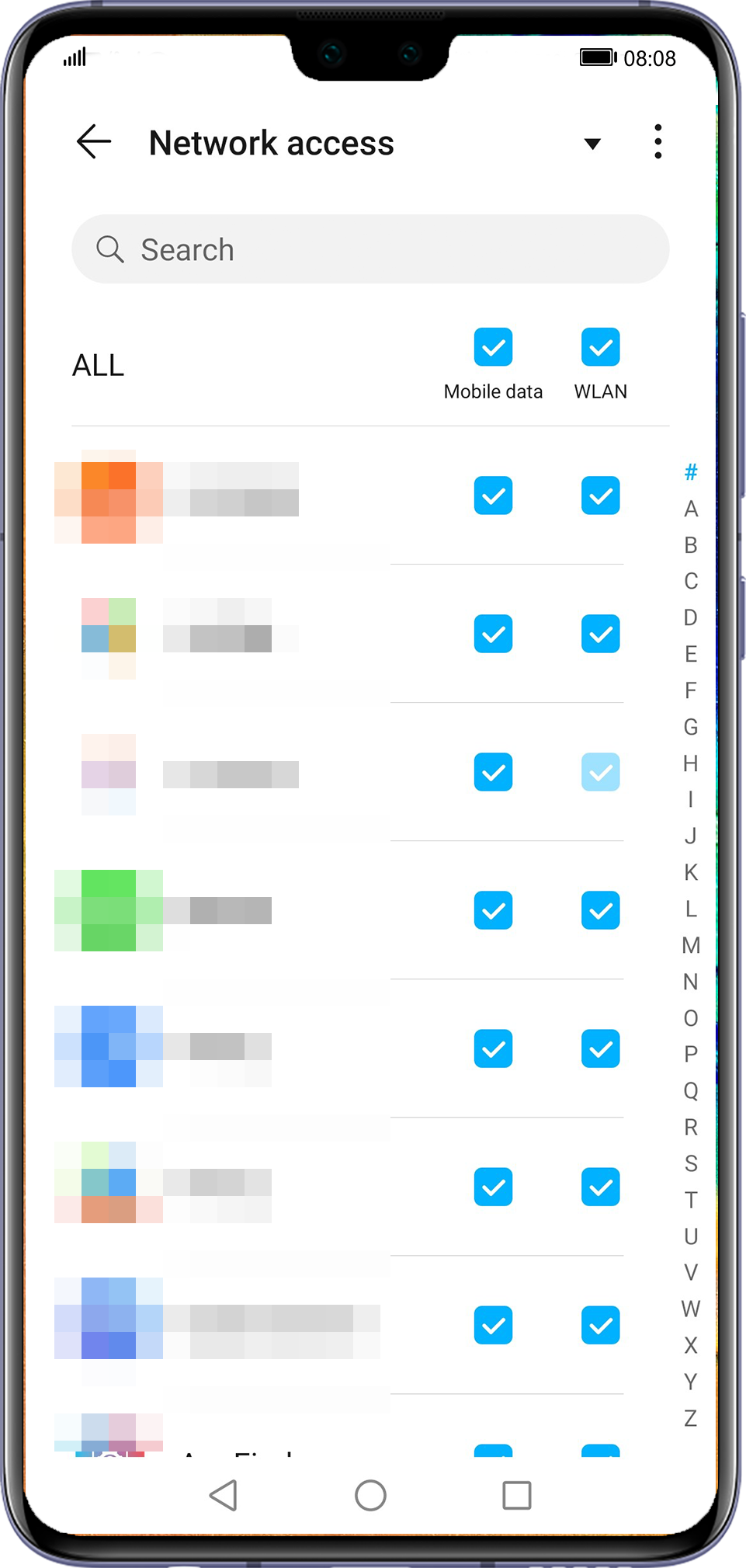
- Es posible que HMS Core (Servicios Móviles de Huawei) no tenga instalada la última versión. Actualízalo a la versión más reciente (para hacerlo, abre Ajustes, pulsa tu ID de HUAWEI para entrar en Centro de cuentas y accede a ), borra la memoria caché (desde /Aplicaciones y notificaciones > Aplicaciones > HMS Core > /), y vuelve a intentarlo.
- Comprueba si Establecer automáticamente se ha habilitado para Fecha y hora en . Habilita esta opción y abre HUAWEI AppGallery de nuevo.
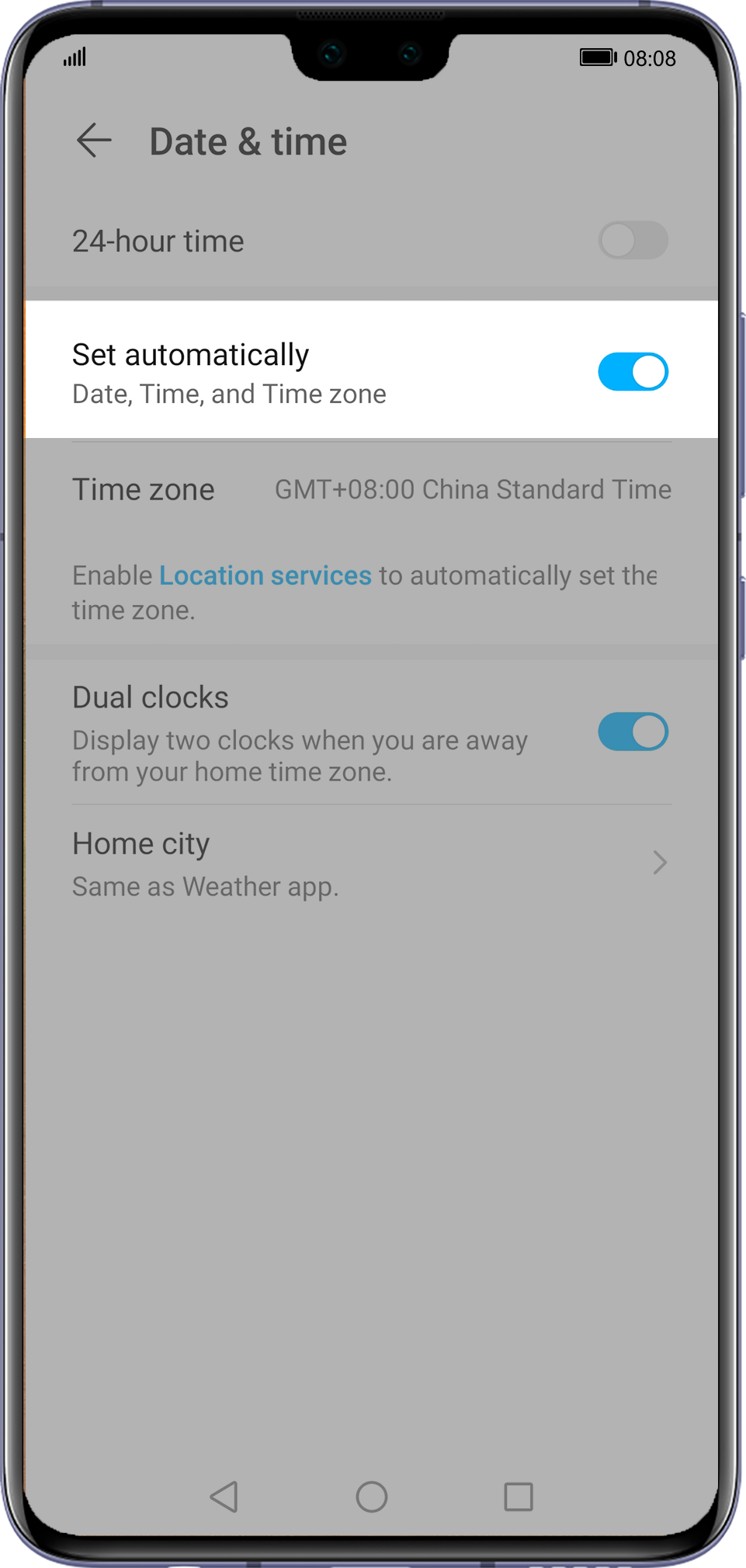
- Si todos los métodos del 1 al 6 fallan, ponte en contacto con el servicio de atención al cliente de Huawei en tu región o accede a y proporciona la siguiente información para más asistencia:
- ID de HUAWEI
- Número de serie/SN (marca *#06# para consultarlo)
- Fecha y hora en que se produjo el problema
- Descripción del problema
- Información de contacto
- Registro del cliente de HUAWEI AppGallery (accede a , marca la casilla al lado de Compartir registros del sistema para ayudarnos a diagnosticar problemas, introduce el contenido y pulsa Enviar para cargar el registro).
Para obtener detalles sobre cómo cargar los registros, consulta la sección ¿Cómo cargar registros en HUAWEI AppGallery?
Gracias por sus comentarios.



